Karten aus eigenem Bestand importieren
Übersicht:
Zusätzlich zu der Fülle an Karten, die im Store zu finden sind, können Nutzer auch selbst erstellte Karten aus externen Quellen importieren.
Einschränkungen je nach Lizenz
Alle Benutzer können eine unbegrenzte Anzahl eigener Karten importieren, aber für kostenlose Benutzer gelten einige Einschränkungen für alle importierten Karten, die über die ersten 3 hinausgehen:
- Wenn Sie kein Plus- oder Pro-Abonnement haben, werden alle importierten Karten, die über das Limit von 3 Karten hinausgehen, auf inaktiv gesetzt.
- Benutzer mit einem Plus-Abonnement können bis zu 20 aktive importierte Karten haben
- Benutzer mit einem Pro-Abonnement können eine unbegrenzte Anzahl von aktiven importierten Karten haben.
Aktive Karten können mit allen Werkzeugen verwendet werden, die dem Benutzer in Avenza Maps normalerweise zur Verfügung stehen. Wenn ein kostenloser Benutzer mehr als 3 Karten importiert hat (Karten, die nicht im Map Store gespeichert sind), werden die ersten 3 importierten Karten als "aktiv" betrachtet.
Inaktive Maps können nicht mit dem Avenza-Maps-Werkzeugset verwendet werden. Sie können weiterhin inaktive Karten anzeigen und zusätzliche benutzerdefinierte Karten importieren, die dann automatisch ebenfalls auf inaktiv gesetzt werden. Sie können jedoch Ihren Standort nicht anzeigen, keine Markierungspunkte erstellen, keine Tracks aufzeichnen und auch keine anderen Werkzeuge in Avenza Maps verwenden.
Wenn Sie bestehende Kartenelemente (Ortsmarken, Tracks usw.) auf einer Karte haben, die nun inaktiv geworden ist, können Sie diese Elemente immer noch exportieren, aber neue Elemente können nicht hinzugefügt werden, bis die Karte wieder aktiv wird.
Wenn Sie Ihre Karten reaktivieren möchten, müssen Sie entweder ein Abonnement (Plus oder Pro) erwerben oder die derzeit aktiven Karten entfernen, damit einige inaktive Karten stattdessen aktiv werden können.
So importieren Sie eine Karte
Tippen Sie auf dem Bildschirm Meine Karten auf für Android-Nutzer oder
für iOS-Nutzer, gefolgt von Karte importieren, um eine Karte zu importieren. Karten werden in den aktuell geöffneten Ordner importiert, sofern ein solcher ausgewählt und geöffnet ist.
Sie können eine Karte aus einer der folgenden Quellen und/oder unterstützten Formaten importieren:
- Karten aus dem Store erhalten
- Karte anfordern
- QR-Code
- Von iTunes File Sharing (iOS)
- Von Dropbox
- Von anderen Speicherorten
- Aus dem Internet
- Per E-Mail
Android

iOS
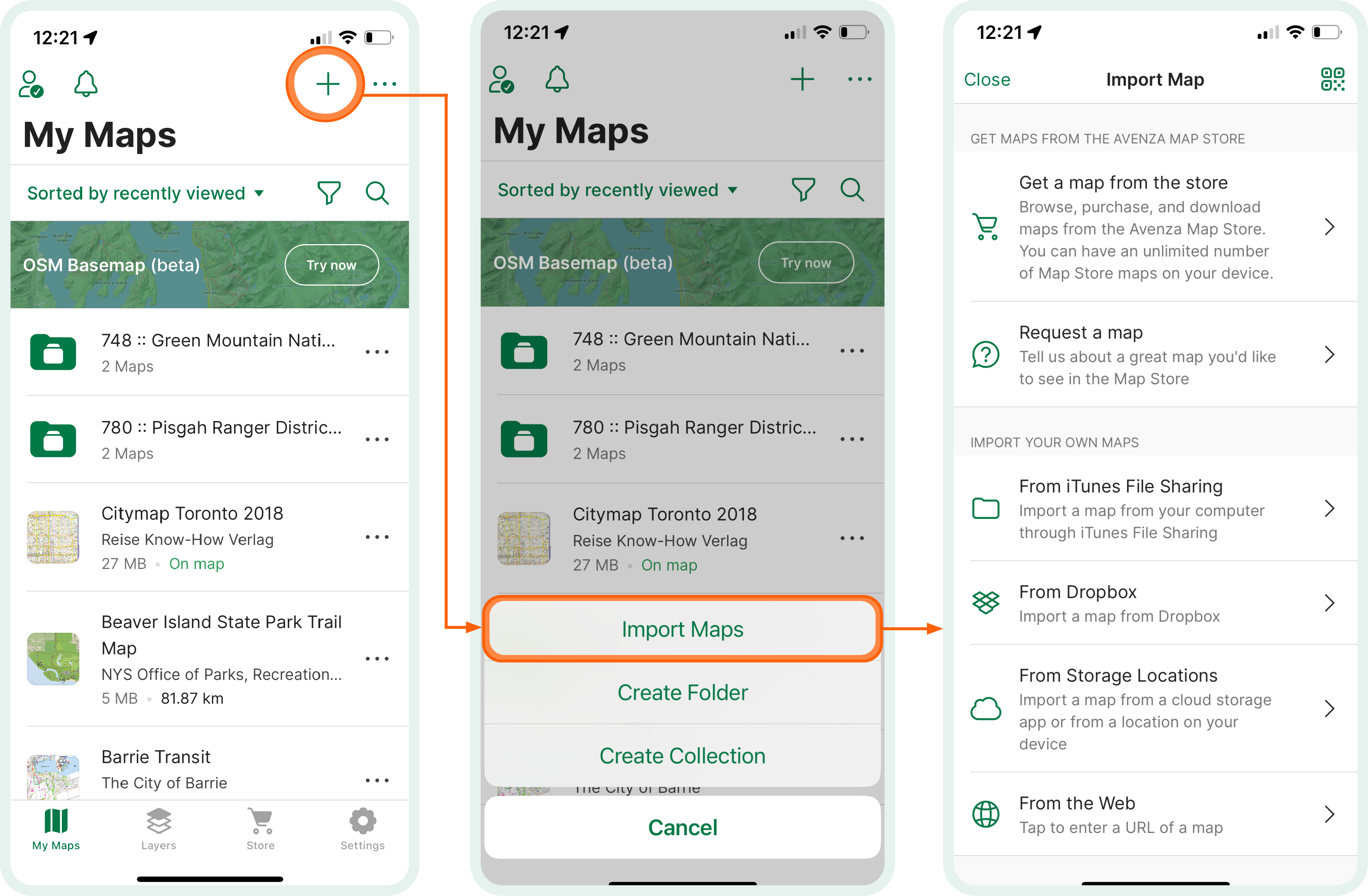
 Karte aus dem Store erhalten
Karte aus dem Store erhalten
Öffnet den Avenza Map Store, in dem Sie sowohl kostenlose Karten erhalten als auch Karten kaufen können. Erfahren Sie -> hier mehr über den Bezug von Karten aus dem Map Store.
 Eine Karte anfordern
Eine Karte anfordern
Mit dieser Option können Sie uns kontaktieren und eine Karte anfordern, die derzeit nicht im Map Store zu finden ist. Bitte geben Sie so viele Details wie möglich über die gewünschte Karte an, und wenn Sie einen Weblink für die gewünschte Karte haben, geben Sie diesen bitte ebenfalls an.
 QR-Code
QR-Code
Avenza Maps verfügt über einen integrierten QR-Code-Leser, mit dem Sie Karten importieren können, indem Sie QR-Codes auf Schildern, Postern, Karten oder im Internet scannen.
- Tippen Sie auf das QR-Code-Symbol in der oberen rechten Ecke.
- Wenn Sie die App zum ersten Mal verwenden, müssen Sie der App den Zugriff auf die Gerätekamera erlauben.
- Scannen Sie den QR-Code.
Android
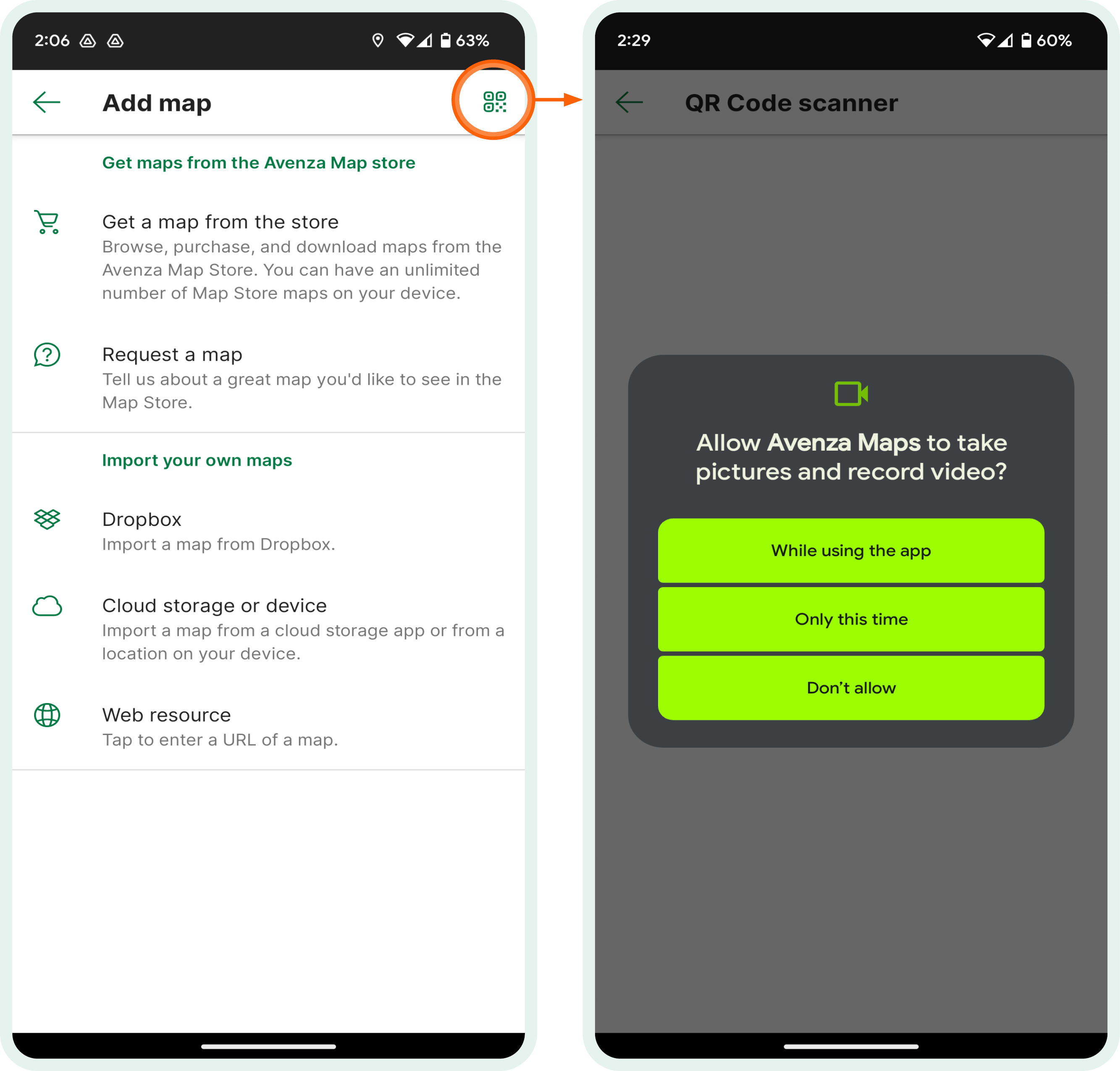
iOS
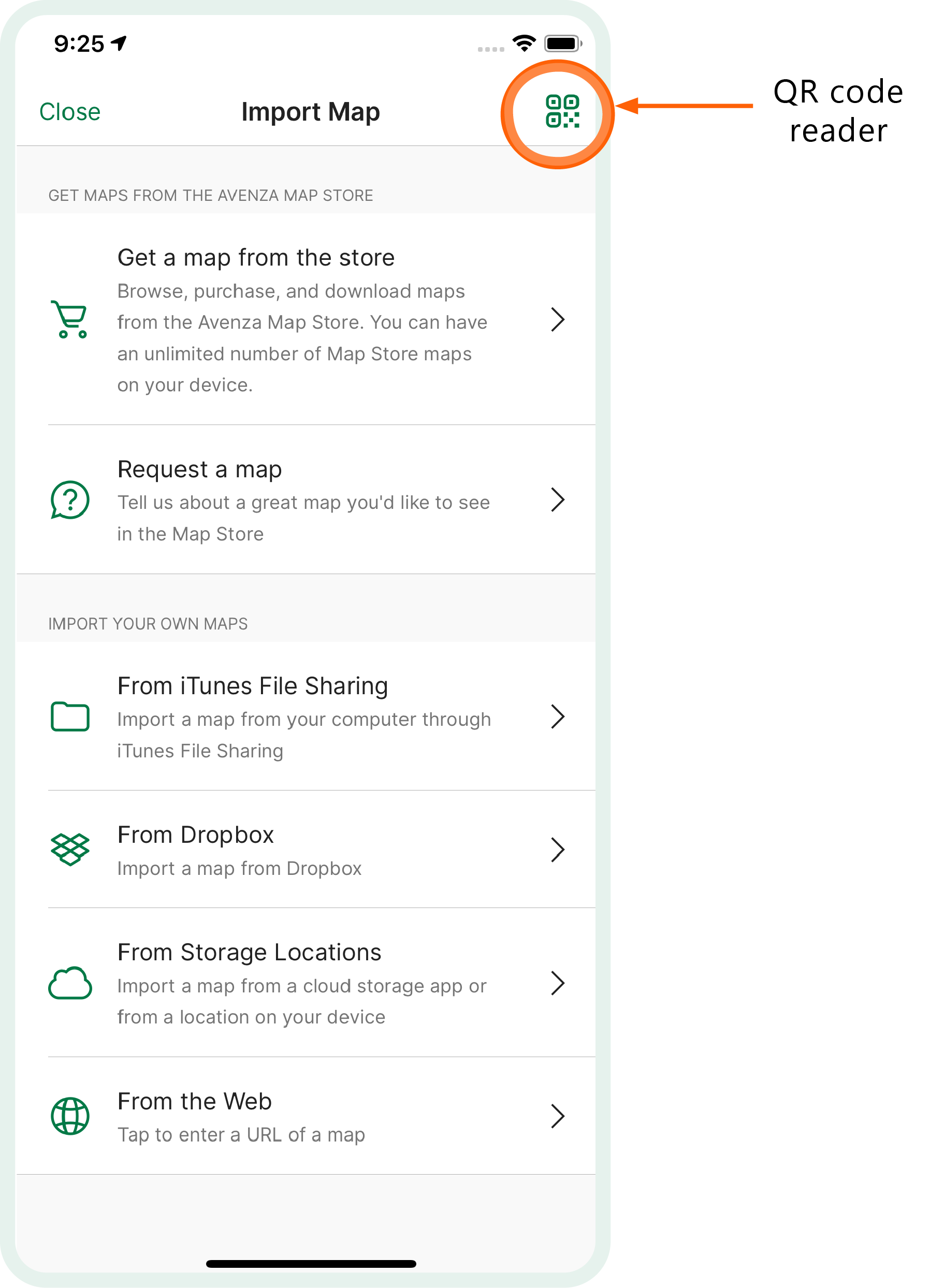
 Von Dropbox
Von Dropbox
Mit dieser Option können Nutzer direkt aus einem verknüpften Dropbox-Konto importieren.
- Tippen Sie auf Von Dropbox (oder auf Von anderen Speicherorten).
- Navigieren Sie zu der App, aus der Sie importieren möchten (Dropbox, Google Drive, OneDrive usw.), oder navigieren Sie alternativ zu dem Gerätespeicher, in dem Ihre Dateien gespeichert sind.
- Anmeldung falls erforderlich.
- Tippen Sie auf die Karte, die Sie importieren möchten.
 Von anderen Speicherorten
Von anderen Speicherorten
Benutzer können Karten aus jeder Cloud-Speicher-App importieren, die sie auf ihrem Gerät installiert haben. Seit Version 3.10 verwenden Benutzer, die über den Gerätespeicher importieren möchten, ebenfalls diese Option.
- Auf Von anderen Speicherorten tippen.
- Navigieren Sie zu der App, aus der Sie importieren möchten (Dropbox, Google Drive, OneDrive usw.), oder navigieren Sie alternativ zum Speicherort auf dem Gerät, an dem Ihre Dateien gespeichert sind.
- Falls erforderlich, melden Sie sich an.
- Tippen Sie auf die Karte, die Sie importieren möchten.
 Aus dem Internet
Aus dem Internet
Geben Sie die URL einer kompatiblen georeferenzierten Karte ein. Die Karte wird automatisch auf Ihr Gerät heruntergeladen. Unterstützte URL-Typen sind HTTP, HTTPS und FTP.
Geben Sie ein benutzerdefiniertes URL-Schema ein (avenzamaps://), um die gewünschte Kartendatei in der App zu öffnen. Fügen Sie zum Beispiel das Präfix für eine Karte im folgenden Format hinzu:
avenzamaps://www.mywebsite.com/maps/Toronto.pdf
Nachdem Sie ein Präfix hinzugefügt haben, teilen Sie einfach die URL per E-Mail oder Nachricht und klicken Sie auf den Link. Der Link wird automatisch in Avenza Maps geöffnet und der Import der Karte beginnt. Wenn die Person, die den Link öffnet, Avenza Maps nicht installiert hat, wird sie aufgefordert, die App zu installieren.
Bitte beachten Sie, dass bei einigen Quellen (z.B. Dropbox) die Webadresse geändert werden muss, um den direkten Download zu erzwingen. Bitte kontaktieren Sie den Avenza-Support, wenn Sie auf Probleme stoßen.
Hinweis: Einige Geräte, Anbieter und E-Mail-Clients unterstützen dieses Format nicht oder haben Größenbeschränkungen.
Import per E-Mail (Beispiel)
In dieser Demonstration verwenden wir die Gmail-App, aber ein ähnlicher Arbeitsablauf funktioniert auch mit anderen E-Mail-Apps.
Öffnen Sie die E-Mail, die die Karte enthält, die Sie in Avenza Maps importieren möchten. Klicken Sie auf den Anhang. Es sollte sich ein Fenster öffnen, das wie dieser Screenshot aussieht:
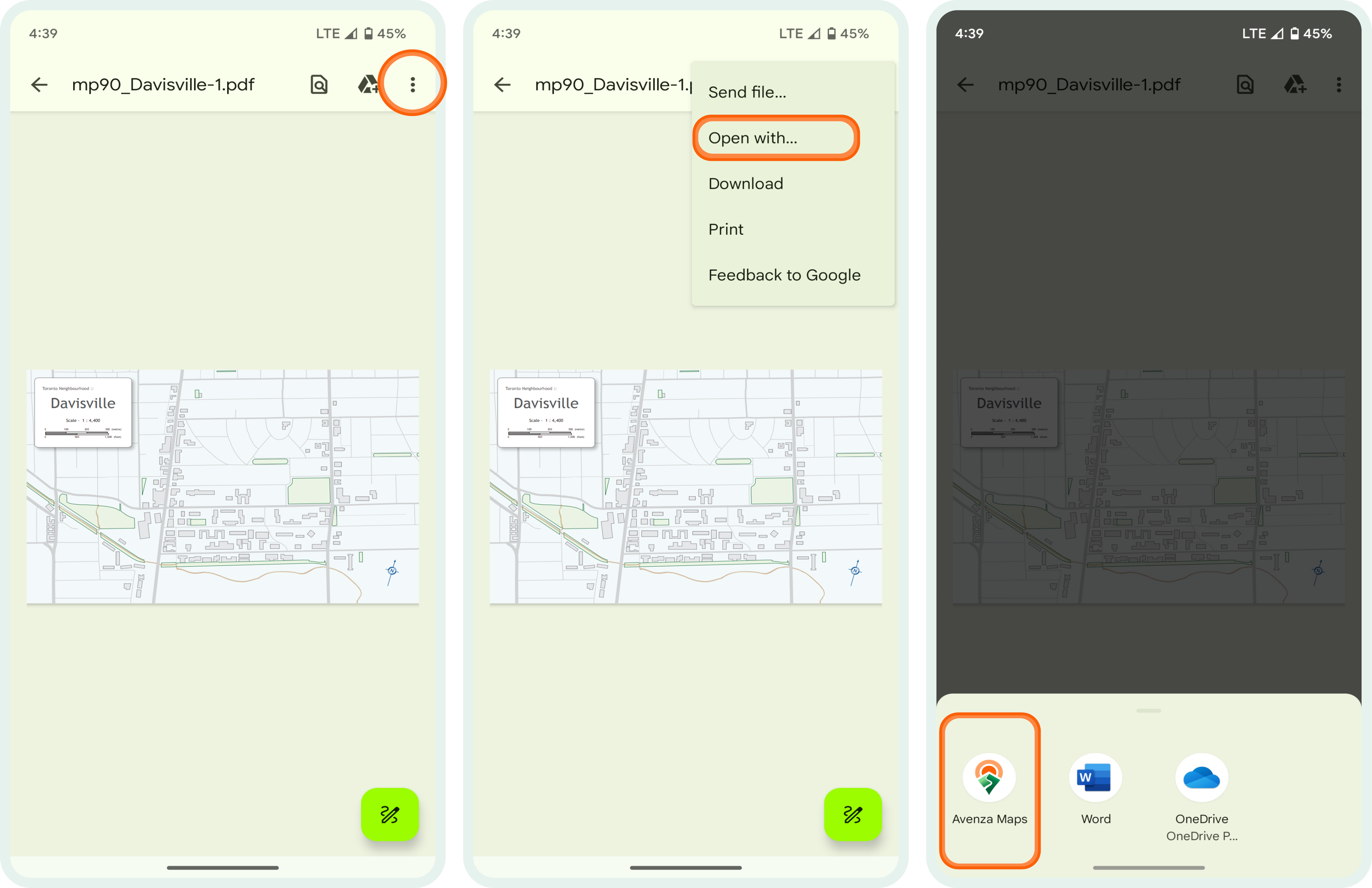
Wenn Sie nicht aufgefordert werden, Avenza Maps zu öffnen, tippen Sie auf "Eine andere App verwenden" und wählen Sie Avenza Maps. Von dort aus wird automatisch die Avenza Maps App geöffnet und die Karte in die Registerkarte Meine Karten importiert.
Unterstützte Kartenformate
Avenza Maps unterstützt die folgenden Formate für benutzerdefinierte importierte Karten:
-
Geospatial PDF (.pdf) - Ein PDF mit eingebetteten geografischen Informationen
-
Beachten Sie, dass wir auch den Import von mehrseitigen PDF-Dateien unterstützen, vorausgesetzt, dass jede Seite auch georeferenziert ist. Weitere Informationen finden Sie in diesem Artikel.
-
-
TerraGo GeoPDF (.pdf) - Ein mit geografischen Informationen eingebettetes PDF. GeoPDF ist ein proprietäres Format von TerraGo
-
GeoTIFF (.tiff, .tif) - Eine GeoTIFF-Datei ist eine TIFF-Datei mit eingebetteten geografischen Informationen
-
GeoPackage (.gpkg) - Ein GeoPackage ist eine Datei mit komplexen geographischen Daten, die in einem Format gespeichert sind, das Teil des Open Geospatial Consortium Standards ist. Nur für Avenza Maps Pro Abonnenten.
-
JPG (.jpg) - Ein JPG ist eine Bilddatei, die entweder mit einer TFW- & PRJ-Datei oder einer JGW- & WKT-Datei in eine ZIP-Datei gepackt werden muss
-
Benutzerdefiniertes Schema (avenzamaps://) - Erstellt einen klickbaren Link, der über E-Mail, Messaging usw. geteilt werden kann und Avenza Maps automatisch öffnet, wenn er angeklickt wird.

